Excel memiliki menu pengamanan terhadap suatu worksheet maupun workbook yang dapat Anda lengkapi dengan password melalui menu Review > Changes > Protect Sheet atau Protect Workbook, namun jenis password tersebut seringkali lebih mudah untuk diretas. Meskipun demikian, tip berikut ini menjelaskan cara untuk melindungi data atau konten yang terdapat dalam sebuah worksheet yaitu dengan membatasi pergerakan kursor agar tidak keluar dari sel input. Hal ini berguna jika Anda ingin menghindari terjadinya perubahan yang tidak diinginkan terhadap barisan sel rumus, seperti tiba-tiba saja mengetik dalam suatu sel rumus yang terpilih secara tidak sengaja.
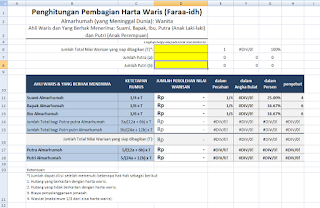
Pada awalnya, keadaan format sel dalam Excel telah diatur terkunci sebelum dilakukan pengamanan. Maka Anda harus menentukan sel mana saja yang pengaturannya tidak terkunci. Gambar yang terlihat di atas menunjukkan contoh worksheet, sel D6:D8 (berwarna kuning) merupakan sel input yang akan diubah pengaturan formatnya. Berikut ini langkah-langkah yang dapat Anda ikuti:
- Blok sel D6:D8
- Klik kanan > Format Cells...
- Pada tab Protection, hilangkan tanda ceklis pada kotak 'Locked'
- Klik OK
- Buka menu Review > Changes > Protect Sheet
- Pada kotak dialog Protect Sheet, pastikan kotak 'Select unlocked cells' ditandai ceklis dan hilangkan tanda ceklis di kotak 'Select locked cells'.
- Bila perlu Anda dapat menetapkan password pada kotak isian dibawah tulisan 'Password to unprotect...'
- Klik OK
Jika Anda ingin mengubah worksheet seperti semula, maka Anda harus memastikan pengamanan pada worksheet tersebut tidak diaktifkan dengan cara membuka kembali menu Review > Changes lalu klik Unprotect Sheet.



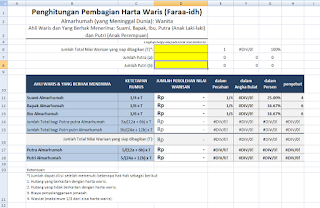

0 Comments